Ongetwijfeld is het verwijderen van programma's van een Mac eenvoudiger dan van een Windows-pc. Voor degenen die niet bekend zijn met Mac, kan het volledig verwijderen van Skim en het verwijderen van al zijn overblijfselen nog steeds uitdagend en langdurig lijken. Waarom probeer je niet een snellere en gemakkelijkere manier om er helemaal vanaf te komen?
Door het programma naar de prullenbak te verplaatsen, kunnen gebruikers verwijder Skim van Mac volledig. Als u echter alle bijbehorende documenten en bestanden wilt verwijderen, moet u mogelijk een verwijderprogramma van derden gebruiken of alles handmatig verwijderen, inclusief de Mac-bibliotheekmap. Het enige dat vrij essentieel is om in gedachten te houden, is het feit dat je eenmaal programma's op Mac verwijderen, worden ook alle verbonden activiteiten, gebruikersinstellingen en gegevens verwijderd.
Inhoud: Deel 1. Waarom Skim verwijderen van Mac?Deel 2. Een perfecte tool om Skim op Mac automatisch te verwijderenDeel 3. Klassieke methode om Skim op Mac te verwijderenDeel 4. Conclusie
Deel 1. Waarom Skim verwijderen van Mac?
A PDF-lezer dat gemakkelijk te gebruiken is, is een tool die je nodig hebt als je van lezen houdt of als het lijkt alsof je in de toekomst zou kunnen beginnen met lezen vanaf je Mac. Bovendien zijn er geen kosten verbonden aan het gebruik, waardoor het een aantrekkelijkere keuze is.
Deze Skim-toepassing vereenvoudigt een groot aantal taken, zoals het lezen van pdf's, het markeren van documenten en het wijzigen van notities, zodat u zich kunt concentreren op wat belangrijk is. Bovendien zijn de vergrotingsfunctie, de intelligente bijsnijdtool, ondersteuning voor Spotlight en andere functies allemaal aanwezig. De volgende zijn de functies die Skim geeft:
- U kunt aantekeningen maken en bijwerken, en bepaalde cruciale zinnen markeren om u te helpen de informatie beter te herinneren
- U kunt alle PDF-documenten bekijken
- U kunt een uitstekende presentatie maken door gebruik te maken van de ingebouwde overgangen
- U kunt de leesbalk gebruiken en u concentreren op datgene waarin u geïnteresseerd bent

U kunt om verschillende redenen besluiten om Skim van de Mac te verwijderen.
- Het heeft geen zin op uw Apple-computer.
- Na de installatie wordt de applicatie werkt niet op de juiste manier.
- De prestaties van uw computer zullen eronder lijden als u Skim gebruikt.
- De applicatie gebruikt buitensporig veel ruimte op de harde schijf van uw Mac.
- Het wordt aanbevolen om Skim opnieuw te installeren op uw Mac.
Deel 2. Een perfecte tool om Skim op Mac automatisch te verwijderen
Heb je vragen over de meest efficiënte manier om Skim van Mac te verwijderen? In dit specifieke scenario vereist het succesvol voltooien van het werk het gebruik van een gespecialiseerd hulpprogramma, zoals iMyMac PowerMyMac App Uninstaller, die ten zeerste wordt aanbevolen door ons team. Hierdoor kunt u alle componenten van de toepassing binnen zeer korte tijd vinden en verwijderen.
- Kies op uw pc de SCAN om te zoeken naar programma's die u al hebt gedownload. Kies daarna de App-verwijderprogramma.
- De groepen Geselecteerd, Restanten, Alle apps en Ongebruikt bevinden zich aan de linkerkant van uw scherm. Aan de rechterkant binnen de All-Apps wordt elke applicatie beurtelings weergegeven. Gebruik het vervolgkeuzemenu of het zoekveld dat zich in de rechterbovenhoek van het scherm bevindt om de software te vinden die u niet wilt.
- Na het selecteren van de applicatie die u wilt verwijderen, gebruikt u de "SCAN" om alle gekoppelde bestanden te onderzoeken en klik op de knop "Zoeken" voor meer informatie CLEAN optie om Skim van Mac te verwijderen met zijn bestanden.
- In de pop-up met de titel "Opgeschoond Voltooid", zien gebruikers de hoeveelheid opslagruimte die is vrijgemaakt naast de nummerlijst met documenten die uit het systeem zijn verwijderd.

Deel 3. Klassieke methode om Skim op Mac te verwijderen
In dit gedeelte leert u hoe u Skim handmatig van Mac verwijdert. Misschien moet u alleen weten hoe u een programma van uw Mac verwijdert, of moet u weten hoe u onnodige bestanden van uw Mac verwijdert.
- Als de Skim-applicatie momenteel geopend is op Mac, moeten gebruikers deze sluiten. Er zijn twee verschillende situaties beschikbaar.
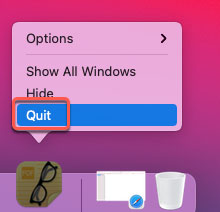
- Selecteer het Verlaten optie door met de rechtermuisknop op het pictogram van de Skim-toepassing in het Dock te klikken.
- Als je ... was kan de Skim niet sluiten applicatie uit het Dock, kunt u ervoor kiezen om deze op deze manier geforceerd te sluiten. Klik linksboven in het scherm op de Apple-menu. Kies uit de lijst met opties die wordt weergegeven Geforceerd beëindigen.
- Kies de naam van de Skim-toepassing uit de lijst, kiest Geforceerd beëindigenen kies vervolgens herhaaldelijk Forceer stop om er zeker van te zijn dat u Skim dwingt om de huidige sessie te beëindigen.
- Open de Toepassingen map in de Finder na het starten, klik op het Skim-programmapictogram en kies vervolgens in het pop-upmenu Verplaatsen naar Prullenbak naar verwijder Skim van Mac.
- Start Finder en klik vervolgens op Go, selecteer daarna Ga naar map en typ
/Libraryin het veld Pad en klik vervolgens op Ga. - kies Prullenbak legen na het selecteren van iets gerelateerd aan het Skim-programma in het Dock. De aanpassingen moeten dan worden toegepast door je Mac opnieuw op te starten.
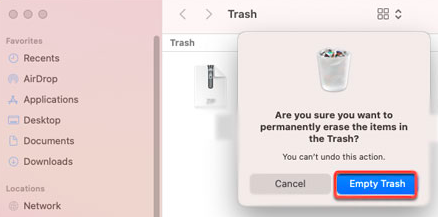
Deel 4. Conclusie
Momenteel zijn er verschillende manieren om een applicatie van de Mac te verwijderen, zoals verwijderen van Adobe Acrobat Reader. Maar het kan zijn dat u buitensporig veel moeite en tijd moet besteden om het handmatig te doen. Bovendien is het vrij eenvoudig om een verwijdering af te breken voordat deze is voltooid.
Daarom wordt het ten zeerste aanbevolen dat u een gekwalificeerde en automatische verwijderingstool gebruikt om u te helpen Skim van de Mac te verwijderen, omdat u hiermee tal van problemen kunt voorkomen die kunnen worden veroorzaakt door het onjuist of gedeeltelijk op een Mac te doen. Gebruik de PowerMyMac-applicatie die in dit artikel wordt vermeld.



